Αυτή η εγγραφή θα εξηγήσει τη μέθοδο αντιγραφής ενός καταλόγου από το κοντέινερ Docker στον τοπικό κεντρικό υπολογιστή.
Πώς να αντιγράψετε τον κατάλογο από το κοντέινερ στον τοπικό κεντρικό υπολογιστή;
Για να αντιγράψετε τον κατάλογο από το κοντέινερ Docker στον κεντρικό υπολογιστή, ελέγξτε τα ακόλουθα βήματα:
- Εμφάνιση όλων των κοντέινερ.
- Επιλέξτε το συγκεκριμένο δοχείο.
- Αντιγράψτε τον επιθυμητό κατάλογο από το κοντέινερ στον κεντρικό υπολογιστή χρησιμοποιώντας το ' docker cp
: ' εντολή. - Επαλήθευση.
Βήμα 1: Προβολή όλων των υπαρχόντων κοντέινερ
Αρχικά, απαριθμήστε όλα τα υπάρχοντα κοντέινερ και επιλέξτε το επιθυμητό κοντέινερ για να αντιγράψετε τον κατάλογό του:
λιμενεργάτης ΥΣΤΕΡΟΓΡΑΦΟ -ένα
Η παρακάτω έξοδος εμφανίζει δύο κοντέινερ. Επιλέξαμε το « συνέχεια1 ” δοχείο:

Βήμα 2: Αντιγράψτε τον κατάλογο από το κοντέινερ στον κεντρικό υπολογιστή
Για να αντιγράψετε έναν κατάλογο από κοντέινερ σε κεντρικό υπολογιστή, χρησιμοποιήστε το ' docker cp
Εδώ:
- ' συν.1 ” είναι το όνομα του κοντέινερ.
- ' /usr/share/nginx/html ' είναι η διαδρομή του καταλόγου.
- ' C:\Docker\Data ” είναι η διαδρομή του καταλόγου στον κεντρικό υπολογιστή.
Η παραπάνω εντολή θα αντιγράψει το ' html » κατάλογο από το κοντέινερ και αποθηκεύστε τον στον κεντρικό υπολογιστή:

Βήμα 3: Επαλήθευση
Για την επαλήθευση, πρώτα, μεταβείτε στον κατάλογο κεντρικού υπολογιστή για να βεβαιωθείτε ότι ο επιθυμητός κατάλογος έχει αντιγραφεί σε αυτόν:
CD C:\Docker\DataΣτη συνέχεια, καταχωρίστε το περιεχόμενο του καταλόγου κεντρικού υπολογιστή χρησιμοποιώντας την παρεχόμενη εντολή:
lsΗ παρακάτω έξοδος δείχνει ότι το ' html ” ο κατάλογος αντιγράφηκε με επιτυχία:
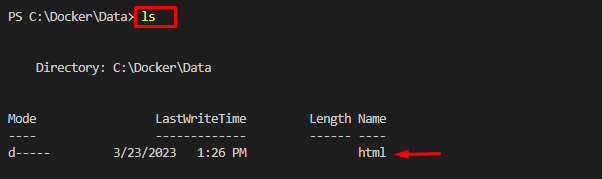
Έχουμε εξηγήσει τον ευκολότερο τρόπο αντιγραφής ενός καταλόγου από το κοντέινερ στον κεντρικό υπολογιστή.
συμπέρασμα
Για να αντιγράψετε έναν συγκεκριμένο κατάλογο από το κοντέινερ στον κεντρικό υπολογιστή, πρώτα επιλέξτε το επιθυμητό κοντέινερ για να αντιγράψετε τον κατάλογό του. Στη συνέχεια, εκτελέστε το ' docker cp